Как добавить возможность ввода русского языка в английской версии Windows 10
- Recluse
- 06.10.2014
- 8 251
- 0
- 25.04.2020
- 1
- 1
- 0

Если английская версия Windows 10 была установлена со всеми параметрами по умолчанию, то в ней будет присутствовать только один язык для ввода - английский. Исправить это можно
Старые версии Windows 10 (версия 1710 и старше)
- Нажимаем клавиши Ctrl+R, и там набираем
contol, затем нажимаем Enter.
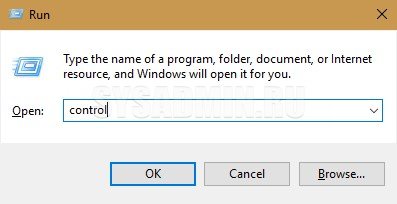
- Там ищем "Clock, Language and Region", и выбираем подпункт "Add a language".
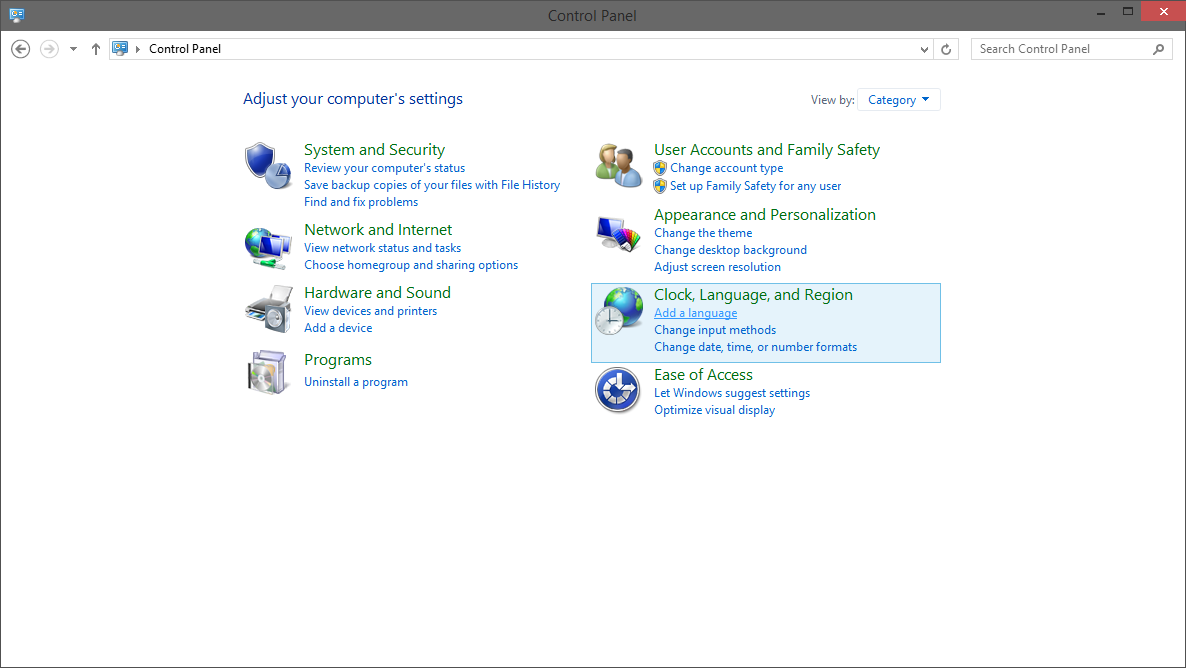
- В открывшемся окне нажимаем "Add a language".
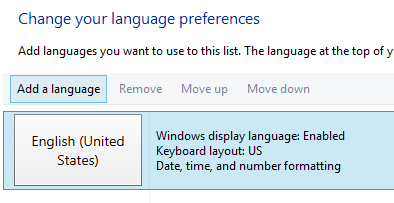
- В списке разнообразных языков ищем "Russian", выбираем, нажимаем "Add".
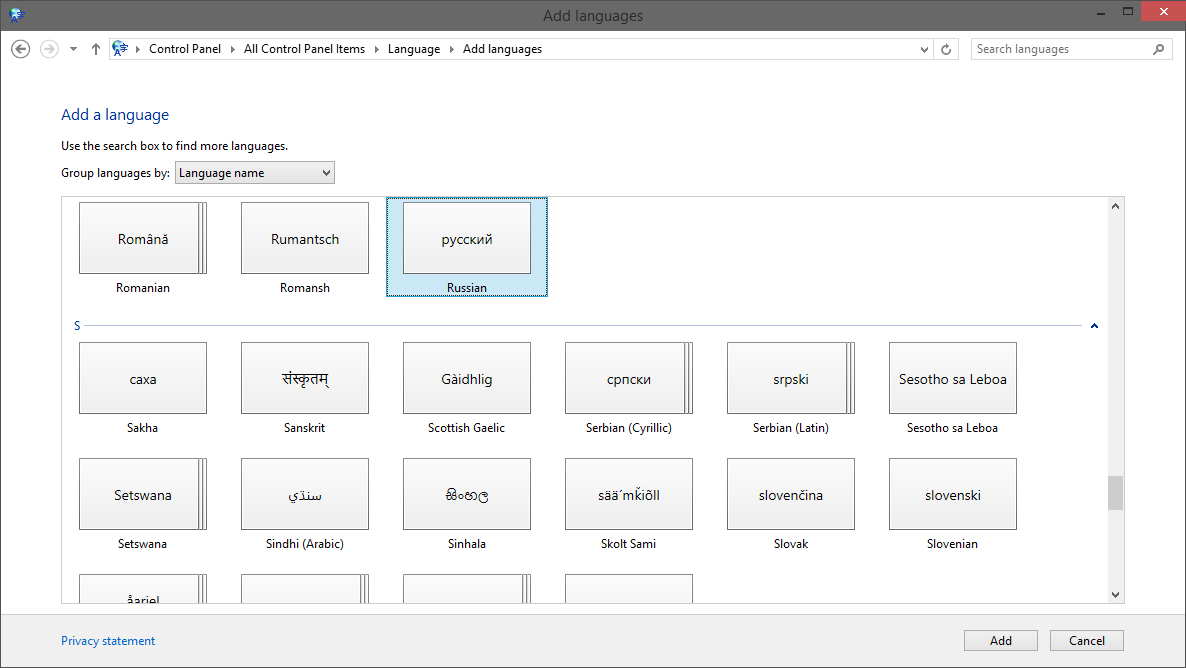
- Теперь в трее появилась иконка языковой панели, и появилась возможность переключения языка через клавиши Shift+Alt.
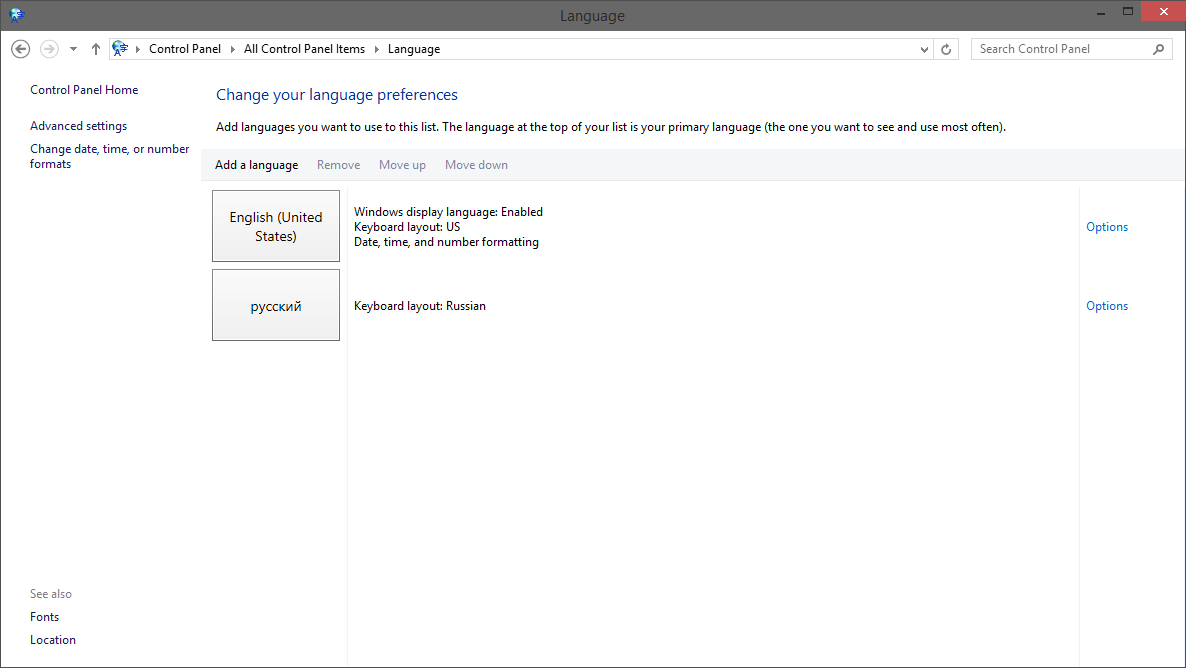
Новые версии Windows 10 (версия 1803 и новее)
-
- Открываем меню "
Пуск
-
- ", и заходим в параметры, нажав на значок шестеренки (на картинке ниже обозначен оранжевым квадратом).
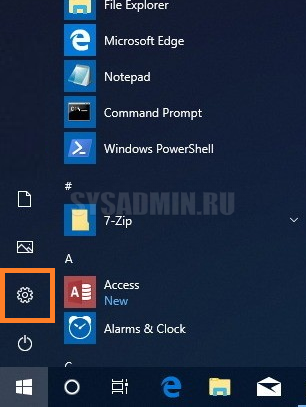
- В окне параметров выбираем пункт "Time & Language".
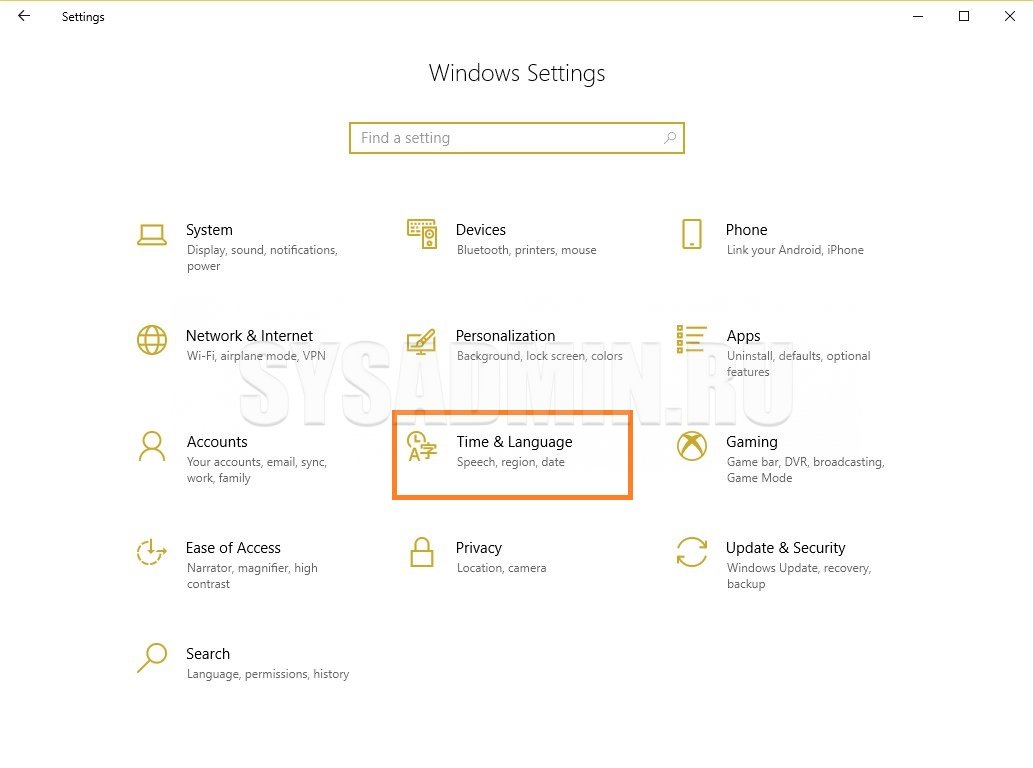
- В боковом меню выбираем пункт "Region & language".
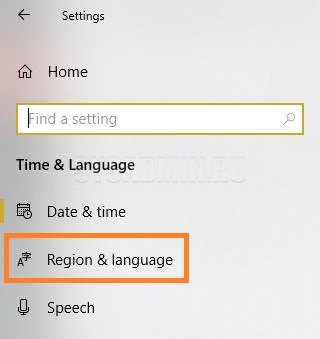
- Затем, в самом низу находим пункт "Add a language", и нажимаем на него.
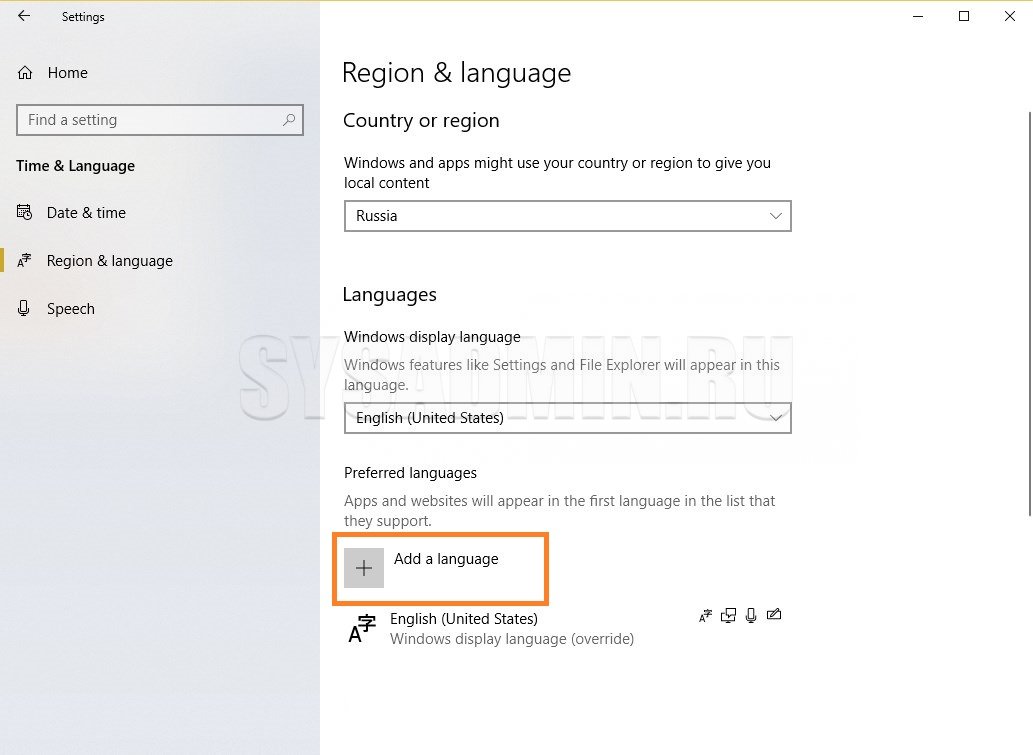
- В огромном списке языков находим "Русский". Можно упростить задачу, набрав в строке поиска слово "Russian". Выбрав его, нажимаем на кнопку "Next".
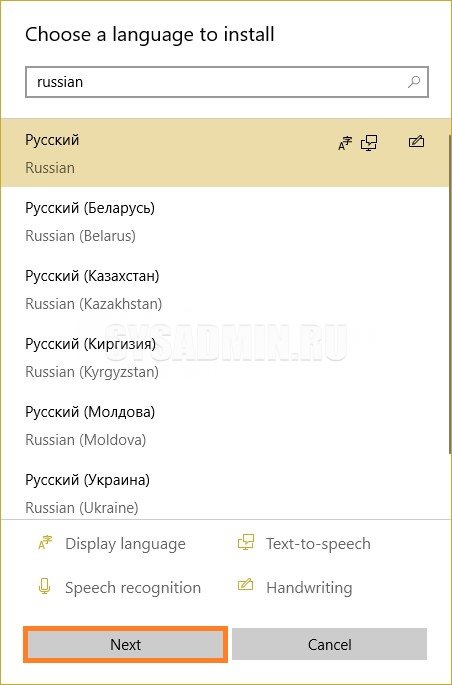
- Далее, потребуется разобраться с необходимостью установки определенных пунктов:
- Set as my Windows display language - сделает язык в операционной системе русским;
- Speech - добавит поддержку голосового ассистанта
- Handwriting - добавит поддержку рукописного ввода
Как только будут выбраны (или наоборот) нужные пункты, нужно нажать кнопку "Install".
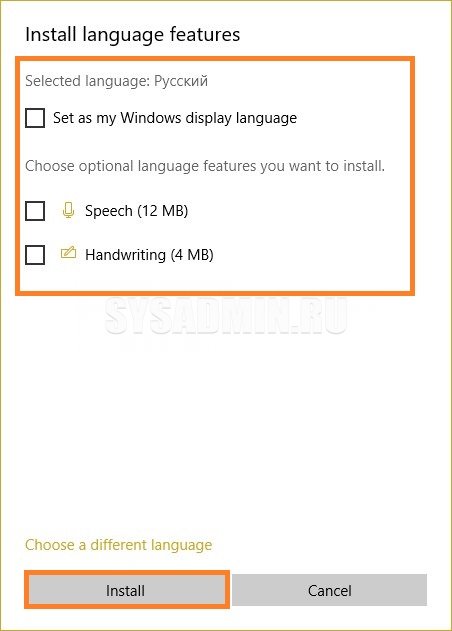
- По завершению установки языка, он станет отображаться в окне настроек языка.
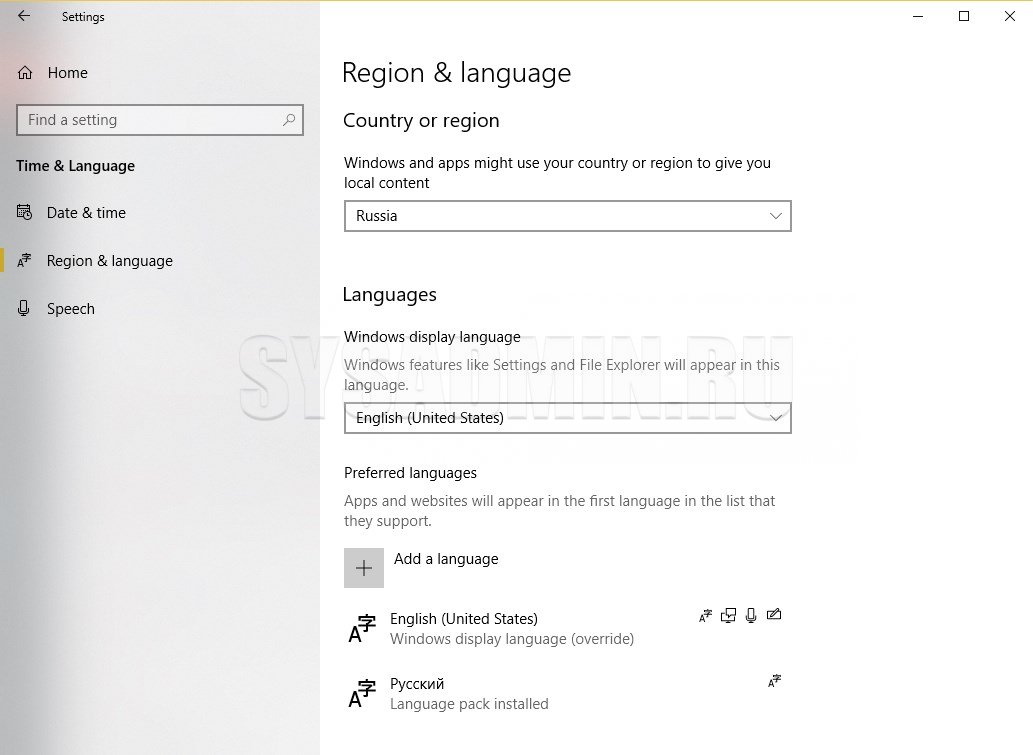
Как поменять раскладку клавиш для переключения языка можно прочитать здесь.
Добавить комментарий